公司网站的排名起来一段时间了,最近恶意刷访问的也开始多了起来,尤其是客服反馈,在线聊天软件不停的弹窗已经影响到他们正常工作,因此不得不将这些ip地址拉黑了。网站环境是IIS,本文白天就针对该问题来讲讲IIS服务器禁止某个IP或IP地址范围访问网站的方法。
通过查看访问日志,发现这些ip前两个字段是相同的,只是后面两个字段不同,因此可以设置IP地址范围来限制访问。具体操作如下:
打开IIS,选中需要禁止IP的站点,找到“ip地址和域限制”这个功能。(注:如果没有安装,需要在服务器管理器→添加角色服务→勾选并安装“IP和域限制”)
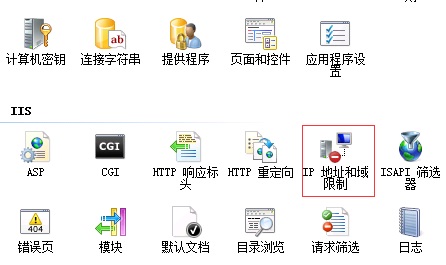
打开ip地址和域限制后,点击右边“添加拒绝条目”,弹出设置窗口,这里规则可以设置单个IP的拒绝,也可以设置禁止IP段的访问。
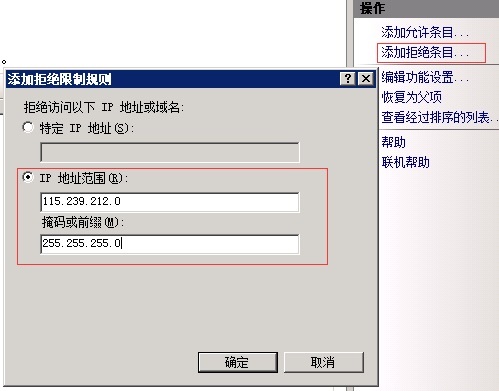
最后IP段的填写要注意下,以下举例说明:
如上图所示,IP地址范围:115.239.212.0,掩码或前缀:255.255.255.0,故拒绝IP段范围是:115.239.212.*
如果要拒绝的IP段是:115.239.*.*,则要这样填写:
IP地址范围:115.239.0.0
掩码或前缀:255.255.0.0
如果要拒绝的IP段是:115.239.16.1 – 115.239.16.127,则要这样填写:
IP地址范围:115.239.16.0
掩码或前缀:255.255.255.128
如果要拒绝的IP段是:115.239.16.128 – 115.239.16.254,则要这样填写:
IP地址范围:115.239.16.128
掩码或前缀:255.255.255.128
原创文章,作者:白天,如若转载请注明出处:IIS服务器禁止某个IP或IP地址范围访问网站的方法
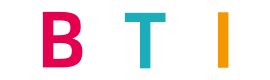
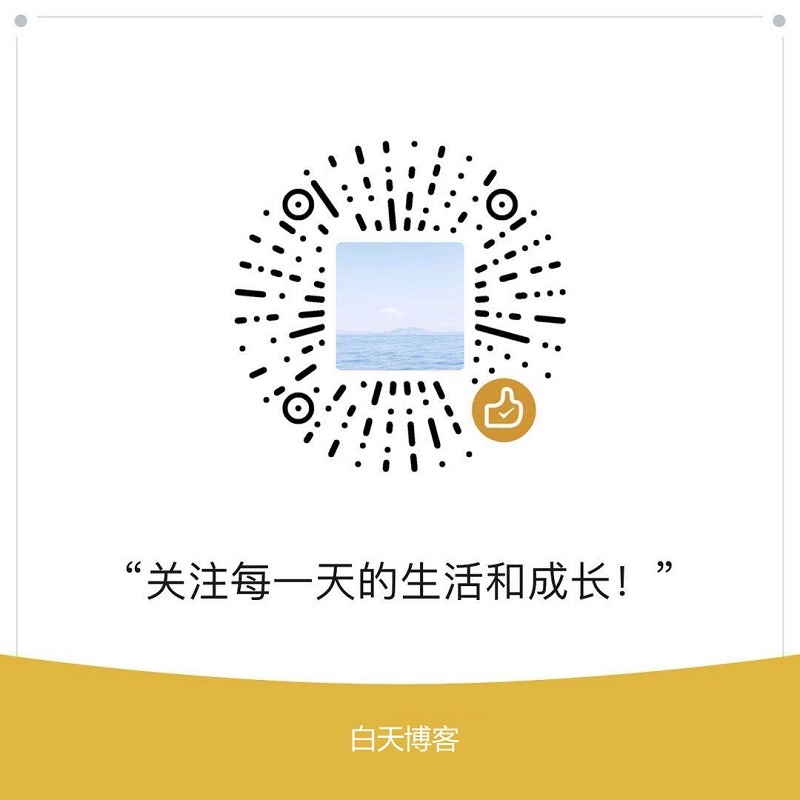 微信扫一扫
微信扫一扫 
